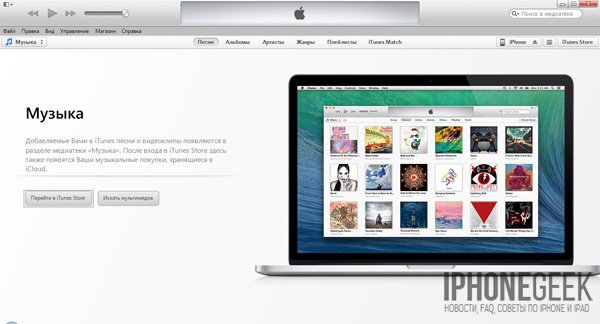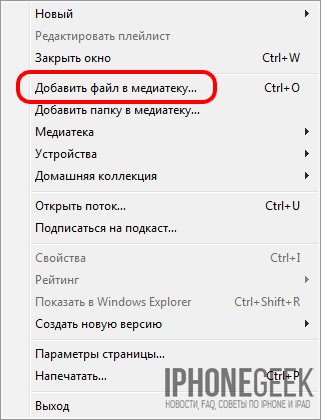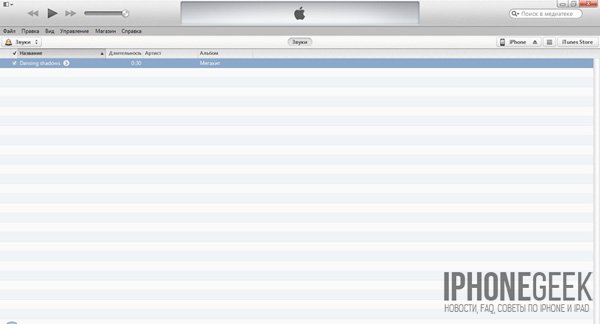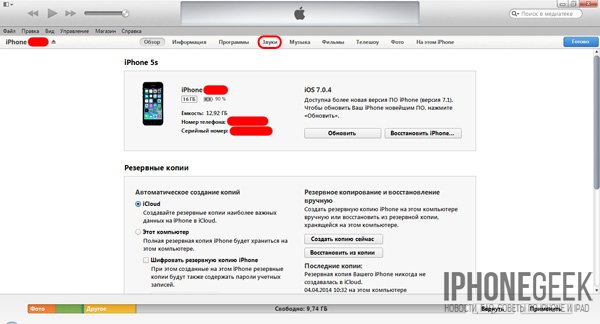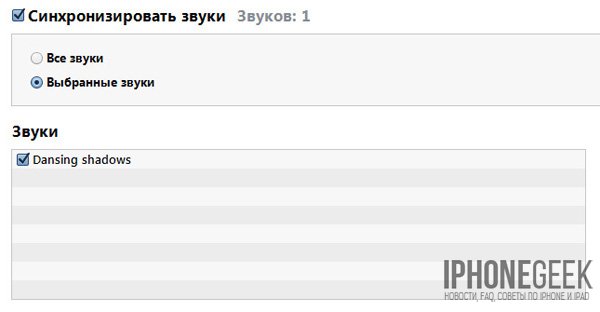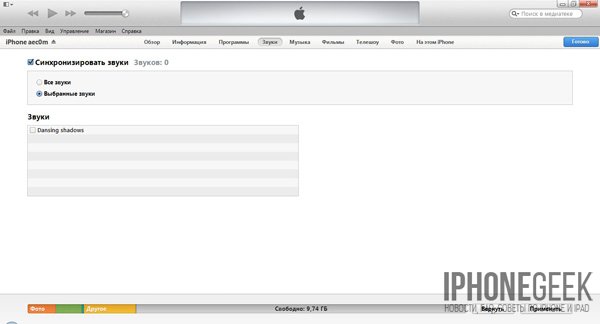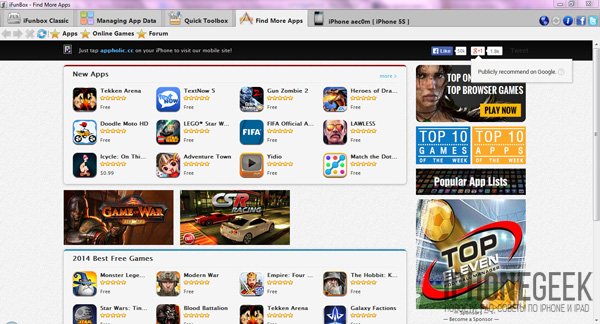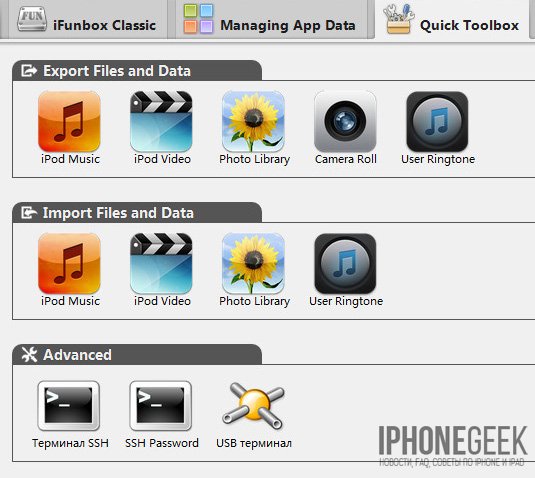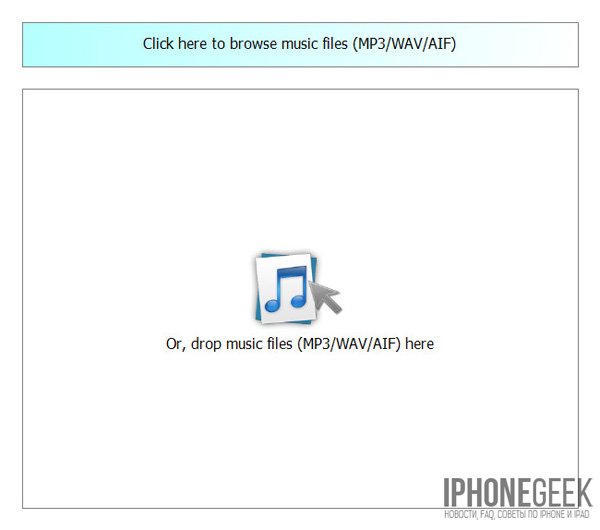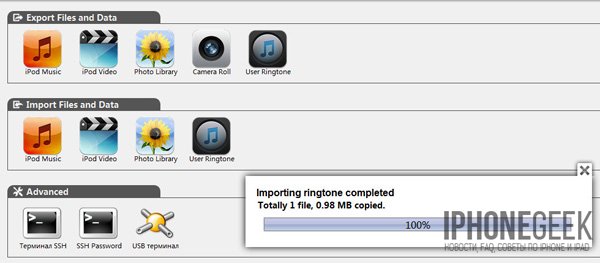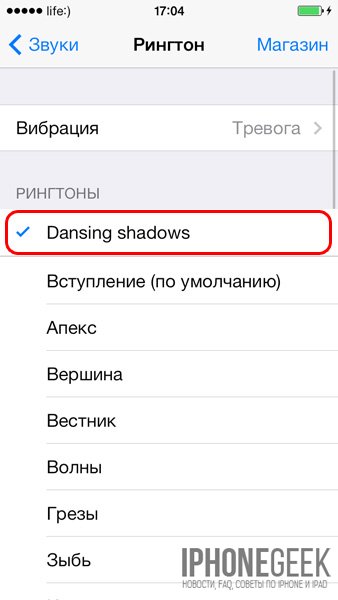Скачать рингтоны для iPhone можно из официального магазина iTunes Store. Наряду с фильмами и музыкой там есть раздел «Звуки». Поставить рингтон на смартфон можно несколькими движениями пальцев, без «пляскок с бубном» и подключением к компьютеру, правда за это придется заплатить.

Как поставить рингтон на Айфон 6, 7, 8 — 6 пошаговых способов установки мелодии на звонок



Как установить рингтон на iPhone
Приложение звонок для Айфона позволяет установить на входящий вызов любой рингтон, который вам нравится. Эту же операцию можно выполнить без стороннего ПО, но приложения помогают значительно ускорить процесс.
Прежде чем устанавливать мелодию на звонок или как звук сообщений, откорректируй ее сам, обрежь или скомпануй треки, как нравится. Это можно сделать на нашем сервисе онлайн и бесплатно вот тут.
Как поставить рингтон на Айфон с помощью iTunes

Проще всего поставить рингтон на iPhone с помощью программы Айтюнс. Рассмотрим, как это можно сделать на устройствах различной модификации.
Айфон 6

Чтобы поставить рингтон через itunes на iPhone 6, нужно действовать в следующем порядке:
- Скачать приложение на компьютер, установить и открыть его.
- Отыскать трек, предназначенный для мелодии звонка, и кликнуть по нему правой кнопкой мышки.
- В открывшемся перечне выбрать строку «Сведения», а затем переместиться в блок «Детали».
- Перейти во вкладку параметров, настроить при необходимости громкость рингтона, а затем установить галочки напротив пунктов начала и конца композиции, чтобы отрегулировать ее длительность, после чего подтвердить действие нажатием кнопки «ОК».
- Переместиться в медиатеку и отметить выбранный рингтон.
- Пройти по вкладкам «Файлы», «Преобразовать» и «Создать версию ААС», а затем кликнуть по ААС правой кнопкой мыши и выбрать строку «Показать в проводнике Windows».
- Изменить формат рингтона с m4a на m4r во вкладке «Вид», сняв галочку с пункта скрытия расширений, а затем, с помощью бокового меню программы, переместиться в раздел звуков и добавить музыку в появившееся поле.
После этого останется подключить устройство к ПК посредством кабеля и включить синхронизацию. Делать это нужно, войдя в меню «Звуки» и поставив галочку напротив соответствующей строки.
С ios 13 теперь без проблем можно установить любую песню на рингтон iPhone!
Дальше выполняется установка музыки на звонок через меню настроек телефона. Понадобится выбрать закачанную композицию и произвести нужные изменения.
IPhone 7
Для установки мелодии на iPhone 7 тоже потребуется скачать и установить iTunes на компьютер.

После этого надо произвести следующие действия:
- Выполнить запуск программы и перейти в раздел музыки.
- Найти нужную песню и кликнуть по ней правой кнопкой мышки.
- В открывшемся меню выбрать вкладку сведений, а затем нажать на строку параметров.
- Выставить необходимую длину композиции и сохранить изменения.
- Преобразовать музыку в m4r. Для этого надо кликнуть по строке создания версий ААС, затем отыскать созданный трек и нажать кнопку «Свойства», после чего переименовать рингтон в m4r.
- Подсоединить устройство к ПК и открыть звуковое меню.
- Нажать на стикер «Добавить» и подтвердить действие.
После этого можно установить рингтон как на все вызовы, так и на звонки с выбранных номеров.
Айфон 8
Для установки рингтона на звонок в iPhone 8 сначала выполняется загрузка iTunes на ПК, а затем скачивание понравившиеся песни и перемещение ее в меню приложения.

После этого нужно сделать следующее:
- Кликнуть по рингтону правой кнопкой мыши и выбрать строку «Свойства».
- Перейти в параметры и обозначить начало и конец композиции.
- Кликнуть по мелодии правой клавишей мышки и в строке создания файлов ААС преобразовать ее в формат m4r.
- Подсоединить устройство к компьютеру, а затем переместить мелодию в iPhone и запустить синхронизацию.
Когда музыка будет скопирована на устройство, останется только установить ее как мелодию звонка в меню настроек.
Как установить «свой» рингтон на iPhone
Помню себя в 2008 году, когда ко мне в руки впервые попал «алюминиевый» iPhone 2G, восторгу не было предела. Аппарат был настолько революционным, что изучать его возможности приходилось довольно долго. Порой на элементарные, для смартфонов того времени, процедуры уходило достаточно много времени, например: «Как поставить мелодию на звонок в iPhone?«. Сейчас для опытных пользователей iOS-девайсами это не проблема, но быть может новичкам информация «под катом» будет полезна.
Конечно, употреблять глагол «поставить» применительно к рингтону (мелодии звонка) для iPhone некорректно, но чтобы понятно было всем, и даже самому юному владельцу iPhone, тему инструкции оставим без изменений.
Как сделать рингтон без iTunes
2) В основном меню «Файл» выберите пункт «Добавить файл в медиатеку» и выберите файл с рингтоном на локальном диске. Рингтон появится в разделе iTunes «Звуки«;
3) Перейдите на основную страницу с настройками синхронизации iTunes с iPhone в раздел «Звуки«. Если в вашей медиатеке в iTunes не будет загружено ни одного рингтона раздел «Звуки» на странице настроек синхронизации будет недоступен, помните об этом;
4) В разделе «Звуки» установите галочку напротив пункта «Синхронизировать звуки«, а дальше по желанию, можете задать синхронизацию только отмеченных рингтонов, либо всех загруженных в медиатеку iTunes;
5) В правом нижнем углу окна iTunes нажмите на кнопку «Применить«;
6) Дождитесь синхронизации содержимого медиатеки iTunes с iPhone.
После выполнения описанных выше операций, ваш собственный рингтон будет благополучно загружен в память iPhone и станет доступен в Настройках iOS.
Загрузка мелодии звонка (рингтона) в iPhone при помощи файлового менеджера
Можно ли обойтись без iTunes при загрузке рингтонов (и не только) в iPhone? Можно, для этого имеются альтернативные файловые менеджеры, позволяющие загружать и скачивать контент (не только музыкальный) из iPhone без синхронизации его с iTunes.
Рассмотрим способ «как закинуть рингтон на iPhone» при помощи iFunBox.
iFunBox — один из лучших файловых менеджеров для iOS-девайсов. Благополучно работает как с аппаратами с джейлбрейком, так и без.
Скачать iFunBox для iPhone, iPod Touch и iPad [ссылка]
1) Запустите iFunBox;
2) В горизонтальном меню навигации перейдите на вкладку «Quick ToolBox«;
3) В разделе «Import Files and Data» (Импорт файлов и данных) нажмите на иконке «User Ringtone» (Пользовательский рингтон);
4) В появившемся окне программы нажмите на кнопку «Click here to browse music files» (Нажмите сюда для просмотра музыкальных файлов) и откройте файл с рингтоном на локальном диске компьютера. Готово!
Файл с рингтоном будет успешно загружен в iPhone и станет доступен для выбора в Настройках iPhone.
Как установить рингтон в iPhone?
Первый этап по загрузке файла собственного рингтона в iPhone завершен, приступаем к самой простой фазе, назначим загруженный рингтон в качестве мелодии звонка.
1) На iPhone перейдите в Настройки -> Звуки -> Раздел «Звуки и рисунки вибраций» -> Рингтон;
2) Коротким тапом по экрану аппарата установите галочку напротив имени загруженного рингтона. Начнется воспроизведение рингтона. Готово!
Вот так, при помощи нехитрых манипуляций можно быстро установить рингтон в iPhone 4, 5 да и любой другой, процедура идентична для всех iOS-девайсов. Знать бы это тогда, в 2008 году, настроил iPhone «под себя» гораздо быстрее. Была ли полезна вам инструкция, возникли вопросы? Пишите в комментариях, непременно поможем!
Понравилась статья? Поделись с друзьями!
Свежие новости от iPhoneGeek
ololosh
как удалить ненужный рингтон?
Ответить [/reply] —> Ответить Цитата [/fast] —> [com-del]Удалить[/com-del] [spam]Спам[/spam] —>
i4negeek Автор статьиЗависит от того, как вы его загружали. Если через iFunbox загружали в iOS-девайс с джейлом, тогда вам в директорию Ringtones. Там находятся все загруженные в устройство рингтоны.
Если же загружали через iTunes, тогда в меню Устройства выберите свой аппарат, перейдите на вкладку «Звуки», в списке «Синхронизировать звуки» выберите «Выбранные звуки» и снимите галочку рядом с рингтоном который хотите удалить. Щелкните на кнопке «Применить». Мелодия звонка будет удалена из памяти устройства, в медиатеке iTunes она останется.Ответить [/reply] —> Ответить Цитата [/fast] —> [com-del]Удалить[/com-del] [spam]Спам[/spam] —>
Добрый день! Мне удалось загрузить целую песню в каталог с рингтонами. И эта песня звучит во время звонка по умолчанию как и положено. Но когда я ставлю другой рингтон любой на отдельный контакт из телефона, то выбранный рингтон не звучит, а продолжает звучать тот, что стоит по умолчанию. Подскажите как решить такую проблему?
Ответить [/reply] —> Ответить Цитата [/fast] —> [com-del]Удалить[/com-del] [spam]Спам[/spam] —>
i4negeek Автор статьиАлекс, добрый день!
Уточните, у вас аппарат с джейлбрейком и как заливали мелодию в каталог с рингтонами (чем)?
Попробуйте установить любой другой (что идет в комплекте с iOS) рингтон по-умолчанию и потом попробуйте назначить отдельный какому-либо контакту, проверьте что воспроизводится. Так можно будет понять в чем именно проблема.Ответить [/reply] —> Ответить Цитата [/fast] —> [com-del]Удалить[/com-del] [spam]Спам[/spam] —>
Аппарат i5 с джейлом, заливал при помощи iTools, а другой рингтон при помощи Тунца как положено размером 30 сек.
Сейчас установил по умолчанию Маримбу, а на контакт свой рингтон, звучит маримба.
Сделал на оборот, по умолчанию свой рингтон, а на контакт Маримбу, звучит рингтон по умолчанию.
То есть, что не делай всегда звучит то, что стоит по умолчанию.Ответить [/reply] —> Ответить Цитата [/fast] —> [com-del]Удалить[/com-del] [spam]Спам[/spam] —>
Попробовал поставить и по умолчанию и контакту рингтоны из комплекта тоже не выходит. Всё разобрался, удалил из Сидии твик AnyRing. Он видать блочил воспроизведение!
Ответить [/reply] —> Ответить Цитата [/fast] —> [com-del]Удалить[/com-del] [spam]Спам[/spam] —>
i4negeek Автор статьиАлекс, ну и отлично! В самую первую очередь нужно проверять работу пользовательских приложений, тем более из Cydia, да еще и взломанных.
Ответить [/reply] —> Ответить Цитата [/fast] —> [com-del]Удалить[/com-del] [spam]Спам[/spam] —>
Добрый день! Обновил прошивку на айфон 5 до 7.1.2 и поставил джейлбрэйк и теперь не могу через iFunbox ни через iTools поставить как прежде целую песню на рингтоны, пишет несовместимость с айтюнс. Читал в инете пишут, что это появилось недавно с новыми обновлениями айтюнса и можно рингтоны еще ставить через Китайский iTools, но и он перестал устанавливать уже. Есть способы иные у вас?
Ответить [/reply] —> Ответить Цитата [/fast] —> [com-del]Удалить[/com-del] [spam]Спам[/spam] —>
i4negeek Автор статьиПроверил на своем iPhone 5s загрузку мелодиии в mp3 через iTools в качестве рингтона — все работает! При загрузке первого mp3-файла, iTools загрузил конвертер, и пошла загрузка мелодии в память устройства. Проверил в настройках в меню «Звуки», мелодия появилась и воспроизводится полностью.
Попробуйте сделать джейлбрейк iOS 7.1.2 новой версией Pangu, перед этим восстановите прошивку, чтобы джейл накатить на «чистую» ось. Убедитесь, что у вас есть доступ к системному разделу iOS (появляется после установки пакета Apple File Conduit 2 в Cydia) и скачайте последнюю версию iTools и повторите попытку. У меня на iPhone 5s c iOS 7.1.2 на борту все работает.Ответить [/reply] —> Ответить Цитата [/fast] —> [com-del]Удалить[/com-del] [spam]Спам[/spam] —>
Добрый день!
Действительно установил из Сидии недостающий пакет и новую версию iTools и установил mp3 целиком на рингтон. Оказывается без пакета Apple File Conduit 2 Pangu не в полном объёме открывала файловую систему телефона.
Теперь всё работает по нотам.
Но в итоге я всё равно и без этого умудрился запихать свой рингтон туда.
вот если кому интересно мой способ.
У iTools есть раздел системные файлы и если его нажать выходит дерево каталогов телефона в котором также раздел рингтоны. Если его нажать мы увидим базовые рингтоны телефона на английском языке. Я к примеру удалил один из них под названием Blues. Предварительно сконвертировал в файл m4r свою мелодию и назвал её также Blues. Перенес его в iTools туда где удалил базовый рингтон, можно просто перенести с заменой.
таким образом в звуках телефона я выбрав рингтон Блюз слышу свою мелодию)))Источник: iphonegeek.me